WordPress.com使用評估建議:
這篇文章是分享使用WordPress.com做為網站上稿後台(就是內容管理系統,Content Management System,CMS)時的注意事項,著重在WordPress.com方案的選擇要點跟由WordPress.com搬到WordPress自架站時的注意事項,關於WordPress.com的操作細節請參考這一篇說明。
WordPress.com這平台也是由Automattic提供,它也是WordPress自架站(WordPress.org)主程式的核心開發者。WordPress.com有免費方案跟多種付費方案,使用邏輯跟WordPress自架站蠻類似的,由WordPress.com搬到WordPress自架站也不難,但是選錯WordPress.com方案時也蠻麻煩的,使用前一定要先研究各方案的差別,以免之後搬家綁手綁腳。
WordPress.com方案:
WordPress.com的方案有很多,最貴的是電子商務版(月費NTD 1,438),費用都是一次付一年,詳細方案列表請參考這個網頁,這邊只介紹我覺個人部落格比較適合的:
- 進階版:可以輕鬆佈署Google Analytics,如果是用免費版或個人版,在WordPress.com沒有地方可以設定Google Analytics,需要利用Cloud Flare。
- 商務版:比進階版更貴的版本,除了可以輕鬆佈署Google Analytics,還有提供SEO工具,也可以安裝外掛
- SEO工具:
- 設定不同功能模組的<title></title>的pattern,免費版、個人版跟進階版無法做這個設定
- 設定首頁的Meta Description,免費版、個人版跟進階版無法做這個設定
- 安裝外掛:
- 只有商務版跟電子商務版才可以安裝外掛
- 官方說明文章
- SEO工具:
建議:
- 只是想練習,沒長久經營的打算:免費版,只能使用WordPress.com提供的sundomain
- 有打算認真經營內容、希望維持網站流量:使用個人版。免費版不能自訂網域,個人版可以,要採用自訂網域的個人版,之後換到自架站才能維持原網域,網域不變下換到自架站才能用轉址維持流量
- 我比較推薦進階版,因為使用Google Analytics很方便,提供的空間有13GB,如果上稿時有認真縮圖很夠了
搬到WordPress自架站的注意事項:
由WordPress.com搬到WordPress自架站很簡單,只要WordPress.com匯出XML檔再匯入WordPress自架站就好,但有兩點需要注意:
- 將WordPress.com XML檔匯入WordPress自架站時,不會匯入圖片,文章中的圖片連結還是由WordPress.com上稿時產生的圖片連結
- 假設使用WordPress.com時用了3GB或以下的空間,就沒有問題,超過就會有問題:
- 原本是進階版方案,總共用了5GB空間
- 搬到WordPress自架站之後,若沒續約進階版方案就會自動降級成免費版方案,這時候只剩3GB空間,會需要刪除圖片好讓使用空間降到3GB
- 但是由WordPress.com搬到WordPress自架站時圖片沒匯入、還是存在WordPress.com,那邊的圖片如果沒先搬到WordPress自架站就刪除,那WordPress自架站那邊就會破圖
- 解套方式:
- WordPress.com時最好不要超過3GB
- 如果超過了,要嘛將圖片由WordPress.com搬到WordPress自架站後刪除WordPress.com的圖片、降低空間使用量,要嘛….搬到WordPress自架站後還是維持原本的訂閱方案
- 搬家時由WordPress.com匯出媒體檔案,再匯入WordPress自架站,然後將文章中圖檔所在的網域變更成網站圖庫使用的網域。即使你的WordPress.com使用自訂網域,在WordPress.com上稿時還是會上到它提供的子網域
- 在WordPress.com上稿時就將圖片上到圖床、不要上到WordPress.com的網域,也就是不要使用它的空間
搬完家之後要決定原本在WordPress.com網站的去路,有三條路:
- 公開:照舊讓USER瀏覽 & Google可以搜尋網站
- 阻擋搜尋引擎索引這個網站:所有USER皆可瀏覽,但是Google不會儲存網站內容,所以無法由Google找到
- 私密:只有被允許可以瀏覽內容的USER才可以看到網站內容,也就是該USER需要有可瀏覽網站內容的權限(帳號)
設定路徑是「設定」 – 「一般」的「隱私權」區塊,建議設定成「私密」。
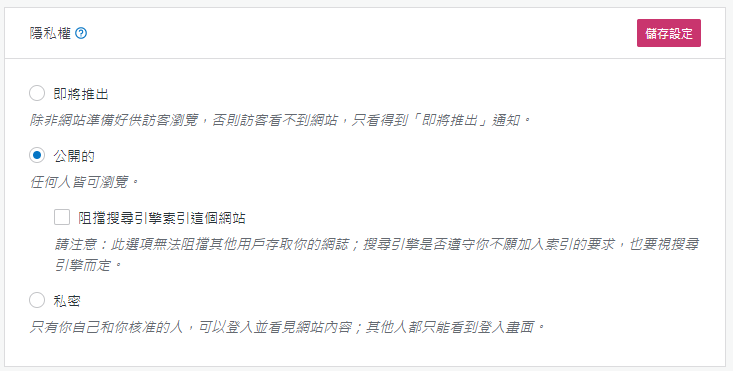
如何由WordPress.com匯出網站內容:
由WordPress.com匯出網站內容很簡單,路徑是:「工具」 - 「匯出」,可以匯出XML檔(文字檔案)跟媒體檔案,建議都匯出。
媒體檔案的資料結構是『/年/月/檔名』,跟WordPress自架站的媒體檔案架構一樣,所以將這些媒體檔案丟到WordPress自架站的預設媒體資料夾(/wp-content/uploads/)之後,再更改文章中圖片路徑的網域,就可以正常連到匯入後的圖片。
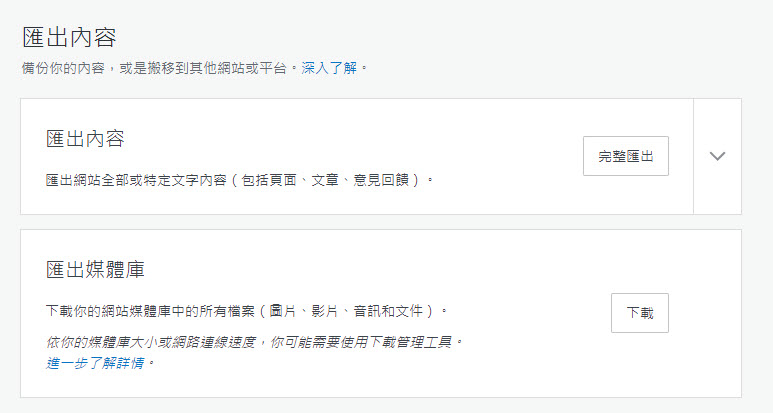
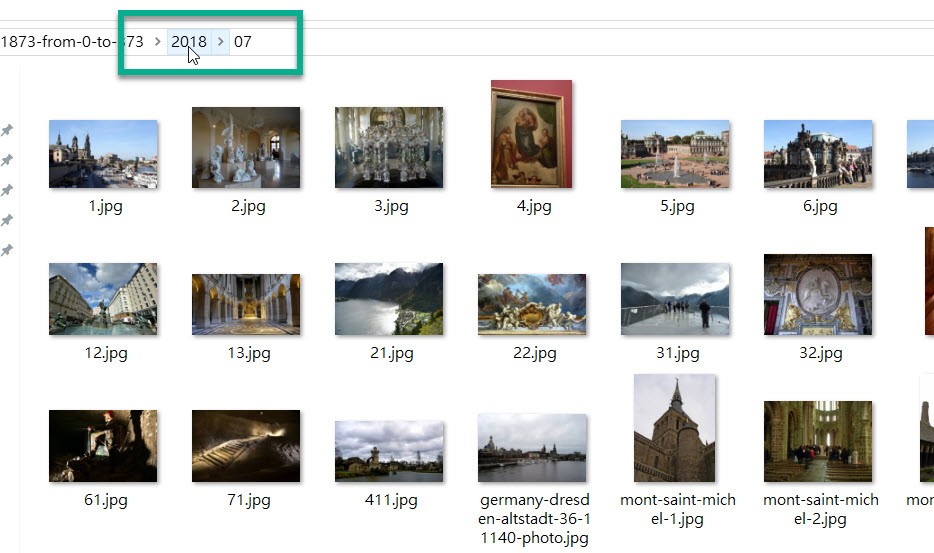
要用WordPress.com或者WordPress自架站(WordPress.org):
這個討論的前提是使用WordPress.com可以自訂網域的方案,如果要認真經營網站至少要有自己的網域,若連網域都不打算買,也沒啥好討論了,不用考慮用WordPress自架站。
WordPress.com的優點:
- 不用考量機器效能跟網站後端的系統管理,也不太需要IT的支援,可以專心經營內容
- SEO功能較其他部落格平台優秀
- 同一個網域下,由WordPress.com移轉到WordPress自架站不用手動設定轉址,系統會自己對應
WordPress.com的缺點:
- 彈性較低,而且只有採用商務版或以上的版本才可以安裝外掛,安裝時也有一些限制,不像採用WordPress自架站時可以隨心所欲地調整、優化系統
- 後續搬家到WordPress自架站時可能需要處理圖片路徑問題
- 只有採用進階版或以上的版本才可以輕易安裝Google Analytics
結論:有IT資源或架站相關能力優先用WordPress自架站,沒有的話用WordPress.com進階版或以上的方案,這方案比Pixnet、Blogger或Medium都適合用來經營使用自己網域的網站。
延伸閱讀:
WordPress懶人包:
- WordPress架站|註冊網域、安裝網站 / 外掛、設定調整等9大步驟教學
- WordPress SEO|網域與索引、重點功能、內容編輯等七大主題教學
- WordPress主機|重點功能要求、主機費用評估、五大主機簡介
- WordPress速度優化|主機挑選、圖片優化、相關外掛與CDN
- WordPress推薦外掛|Yoast SEO、WP Rocket、AMP for WP等10大外掛
- WordPress佈景主題|主題市集ThemeForest挑選、購買、安裝佈景主題教學
WordPress佈景主題:
WordPress外掛:
- Yoast SEO|WordPress必裝SEO外掛設定教學
- Redirection|WordPress必裝301轉址外掛設定教學
- WP Rocket|WordPress必裝快取外掛設定教學與注意事項
- WPForms|WordPress必裝表單外掛付費版教學
- AMP for WP|WordPress上線AMP網頁推薦外掛設定與使用心得
- Jetpack|超多工WordPress推薦外掛設定教學

